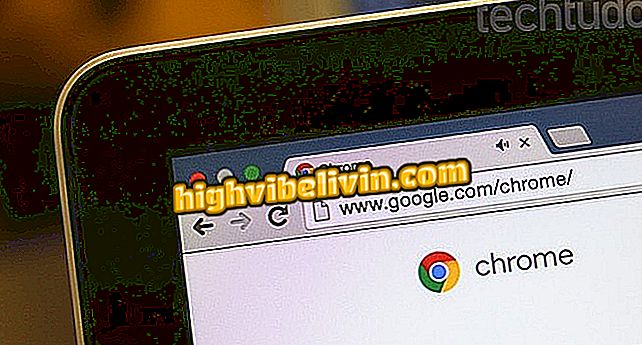Fotoğraflarınıza özel efektler eklemek için VIMAGE'ı kullanma
VIMAGE, cep telefonuyla fotoğraflara özel efektler ekleyebilen bir resim düzenleyicidir. Bu özellik, Android ve iPhone cihazlarıyla (iOS) uyumludur - ilk önce, uygulamanın Google’a göre 2018’deki en iyilerden biri olduğu kabul edildi. Değişiklikler kendi fotoğraflarınızda veya uygulama kitaplığından yapılabilir. Sürecin sonunda, dosya galeriye kaydedilebilir veya Instagram, Facebook ve WhatsApp gibi sosyal ağlarda yayınlanabilir. Servis ücretsizdir ancak platformun tüm olanaklarını araştırmak isteyen kullanıcılar için bazı ücretli işlevler sunmaktadır.
Aşağıdaki eğitimde, telefonunuzdaki fotoğraflara efektler eklemek ve arkadaşlarınızla paylaşmak için VIMAGE uygulamasını nasıl kullanacağınızı öğrenin. Görüntüler Android 8 Oreo ile Galaxy J8'de yapıldı, ancak prosedür Google veya Apple sisteminin diğer sürümlerinin kullanıcıları için aynı.
Hayatınızı kolaylaştıracak altı çevrimiçi fotoğraf editörü

VIMAGE uygulamasını fotoğraflara efekt eklemek için nasıl kullanacağınızı öğrenin
Cep telefonu, TV ve diğer indirimli ürünleri almak ister misiniz? Karşılaştırma bilmek
Adım 1. VIMAGE'i TechTudo sayfasından indirin ve uygulamayı açın. Bir şablonu düzenlemek istiyorsanız, istediğiniz fotoğrafın sağındaki kalem simgesine dokunun. Ancak, isterseniz, uygulama resim galerisinden veya galeriden bir fotoğraf seçin. Değişiklikleri uygulamak için "+" düğmesine dokunun;

VIMAGE'de yeni bir proje oluşturun
Adım 2. İlk ekranda, kullanıcı görüntünün yönünü değiştirebilir, kırpma, parlaklığı, doygunluğu, kontrastı değiştirebilir ve diğer ayarları yapabilir. Ardından, ilerlemek ve bir efekt eklemek için sağ üst köşedeki düğmeye tıklayın. Fotoğrafı taşıyabilir, yakınlaştırıp uzaklaştırabilirsiniz. Sonra sağ üst köşedeki düğmeye basın;

VIMAGE uygulamasında fotoğrafı ayarlayın ve efektler ekleyin
Adım 3. Bir sonraki adımda, efekti iki katına çıkarabilir, animasyonun hızını, ters yönünü, rengini, doygunluğunu, opaklığı vb. Değiştirebilirsiniz. Başka bir efekt eklemek istiyorsanız, "+" düğmesine dokunun. İstediğiniz tüm ayarlardan sonra, ilerlemek için sağ üst köşedeki düğmeyi tıklayın;

VIMAGE'da fotoğraf efektlerini ayarlama
Adım 4. Fotoğraf kısa animasyonlu bir videoya dönüştürülecektir. "Kaydet" in mobil galerisine kaydedebilir veya Instagram'da yayınlayabilirsiniz. Dosyayı Facebook, Messenger veya WhatsApp'ta paylaşmak için "Paylaş ..." seçeneğine dokunun. Dosyayı GIF'e dönüştürmek için "GIF Olarak Paylaş ..." seçeneğini kullanın.

VIMAGE uygulamasından animasyonlu fotoğrafı sosyal ağlarda paylaşın
Hazır. VIMAGE uygulamasıyla animasyonlu fotoğraflar oluşturmak için ipuçlarının keyfini çıkarın.
Genellikle kullandığınız resim düzenleyici nedir? Düşüncelerinizi Forum'a bırakın.

Instagram fotoğraflarınızı düzenlemek için Lightroom hazır ayarları nasıl kullanılır